Mainos
 Okei - kuvaa tämä. Ajat Interstateltä erittäin pitkällä ja väsyttävällä autolla. Mielesi vaeltaa ja poistua aiheista toisensa jälkeen. Sitten yhtäkkiä olet inspiroinut loistavaa blogimerkintää. Vedät luotettavan matkapuhelimesi ulos, kytke se päälle ja valitset blogiisi puhelinnumeron.
Okei - kuvaa tämä. Ajat Interstateltä erittäin pitkällä ja väsyttävällä autolla. Mielesi vaeltaa ja poistua aiheista toisensa jälkeen. Sitten yhtäkkiä olet inspiroinut loistavaa blogimerkintää. Vedät luotettavan matkapuhelimesi ulos, kytke se päälle ja valitset blogiisi puhelinnumeron.
Kun tietokoneistettu ääni sanoo:Ole hyvä ja kirjoita viestisi, ”Alat kelata blogin merkintää. Äänesi kulkee matkapuhelimesi läpi ja tulee automatisoituun järjestelmään, joka kirjoittaa sen tekstiin, ja lähettää merkinnän automaattisesti blogiisi. Noin minuutin kuluttua saneltuaksesi blogiisi puhelimeesi, olet tyytyväinen ja lopetat. Heti koko maailma voi lukea juuri luomasi blogimerkinnän ja siinä julkaistut oivallukset ja viisaudet. Tervetuloa ääniblogien futuristiseen maailmaan.
Kuulostaako tämä tieteiskirjallisuudesta? No se ei ole. Tehtyäänni muutaman tunnin eilen illalla kehitin sarjan Google Voice -asetuksia, WordPress-laajennuksen ja muita tekniikoita rakenna automatisoitu ääni-blogi -järjestelmä käyttämällä vain matkapuhelinta tai mitä tahansa muuta puhelinta, jonka haluat, ja sinä itse.
Määritä Google Voice -tilisi puheblogeja varten
Google Voicen perustoiminnot ovat seuraavat: sinulle annetaan yksilöllinen puhelinnumero, jota voit käyttää keräämään puhepostiviestejä, siirtämään puheluita muihin puhelimiin tai moniin muihin yksilöllisiin käyttötarkoituksiin. Se, mitä jotkut bloggaajat tekevät, soittaa blogimerkinnöinsä, joka kopioidaan ja tallennetaan heidän Google Voicen puhelinvastaajajärjestelmään.
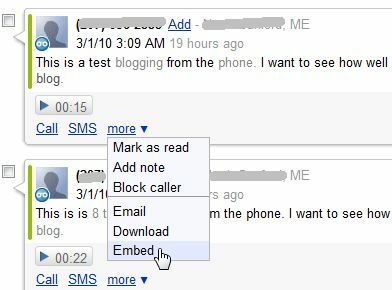
Myöhemmin, kun heillä on pääsy tietokoneeseen, he menevät sisään ja hakevat manuaalisesti ”Upottaa”-Koodi, jotta he voivat upottaa vastaajaviestin tekstiä blogiinsa. Tämä järjestelmä on hankalaa ja vaivalloista. Katsotaanpa, kuinka voit automatisoida tämän prosessin sen sijaan - jotta blogin merkinnät, joihin kutsut, ohjataan ja julkaistaan automaattisesti blogiisi.
Siirry ensin Google Voice -tililtäsi asetukset ja napsauta sitten ”Vastaaja ja tekstiviestit“.

Varmista tässä, että olet valinnut valintaruudun ”Lähetä viesti sähköpostitse:Ja lisää sitten yksilöivä sähköpostiosoite, jonka olet luonut ainoaksi määrittämäsi puhelin-blogi-järjestelmäksi. Vältä ilmaisia sähköpostitilejä, joilla ei ole POP3-käyttöoikeutta. Jotta tämä järjestelmä toimisi, valitsemassasi osoitteessa on oltava POP3 käytössä.
Nyt kun olet määrittänyt Google Voicen lähettämään kaikki uudet vastaajaviestit yksilöivään sähköpostiosoitteeseesi, on aika selvittää, kuinka saada tämä sähköpostiosoite postittaaksesi teksti blogiisi.
Postie WordPress -laajennuksen asettaminen
Tätä varten on paljon vaihtoehtoja riippuen siitä, minkä tyyppistä blogia käytät. Käytän WordPressissä Postien laajennus tähän tarkoitukseen. On myös muita tapoja, joiden avulla sähköpostiosoite voidaan lähettää blogiisi, kuten sellainen, jota aiemmin kuvailin Blogger Kuinka lähettää Bloggeriin matkapuhelimesta Lue lisää . Lataa ja asenna mitä tahansa laajennusta tai työkalua, jota käytät blogiisi. Postien tapauksessa napsautat vain, kun se on asennettu asetukset ja postie.
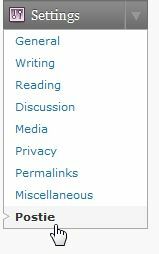
Postien asetusosiossa voit määrittää sähköpostiosoitteen, johon edelleenlähetät Google Voicemails -sovelluksen. Lisäät POP3-asetukset aivan kuten teit, kun määritit minkä tahansa sähköpostiohjelman.
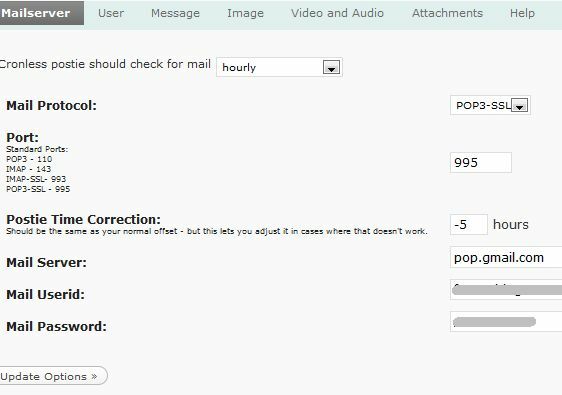
Napsauta seuraavaksikäyttäjät-Välilehti ja ”Valtuutetut osoitteet:Muista lisätä merkintä ”[email protected]”- tämä on osoite, josta kaikki saapuvat vastaajaviestit tulevat. Lisäämällä se tähän luetteloon, valtuutat Google Voicen tulevat sähköpostit lähettämään automaattisesti blogiisi.
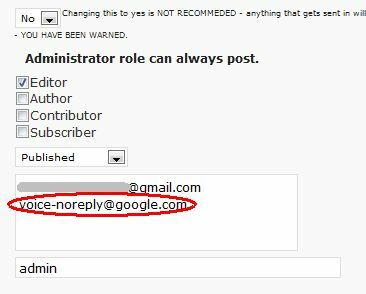
Kohdassa “Viesti”-Välilehdessä, haluat määrittää järjestelmän siten, että se poistaa kaikki roskat Google Voice -sähköpostiviestin ennen ja jälkeen kirjoitetun viestin. Saapuvissa sähköposteissa on sana “Transcript:”Transkription alussa ja”Toista viesti:" lopussa. Joten voit käyttää näitä jatkuvia sanoja paikkamerkintöinä blogitekstin alkuun ja loppuun.
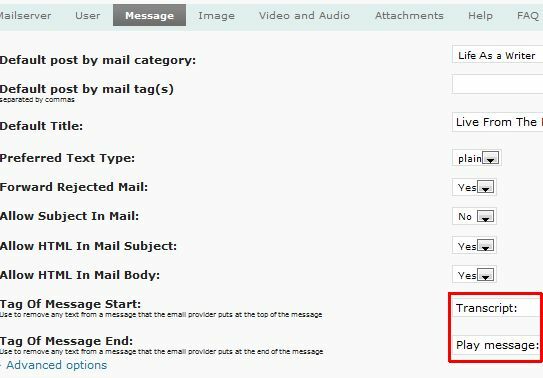
Lähettäminen blogiisi mistä tahansa puhelimesta
Nyt kun Google Voice on määritetty kopioimaan puhelusi ja välittämään se edelleen sähköpostiisi, olet saanut Postien seurantaan sähköpostisi ja lähettää kaikki uudet tulevat Google Voice -sähköpostit blogiisi - olet valmis aloittamaan blogimerkintöjen lähettämisen vain omalla ääni! Olet valmis ääniblogointiin! Nyt lopullinen testi - kuinka hyvin Google Voice -kirjoitus toimii ja onko se tarpeeksi hyvä blokkimerkintöjen kopiointiin?
Seuraavassa testissä vain otin kotipuhelimen ja soitin Google Voice -puhelinnumerooni. Saatuaan vastaajaan, jätin ”blogimerkinnän” ääniviestin muodossa.
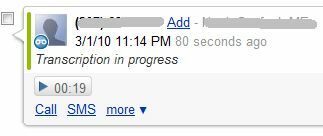
Viestini oli seuraava:
Tämä on testi google äänen käytöstä postittamiseen blogiini. Toivottavasti google ääni voi kirjoittaa äänii tarkasti. Katsotaanpa kuinka hyvin Google-ääni pystyy toimimaan. Kiitos.
Nyt Postien sähköpostipalvelinasetuksissa olen asettanut Postien tarkistamaan sähköpostitilisi tunnissa. On kuitenkin olemassa "Suorita posti-Painike, jolla voit pakottaa laajennuksen manuaalisesti tarkistamaan uusia sähköposteja. Melkein heti näin, että seuraava viesti ilmestyi blogiini.
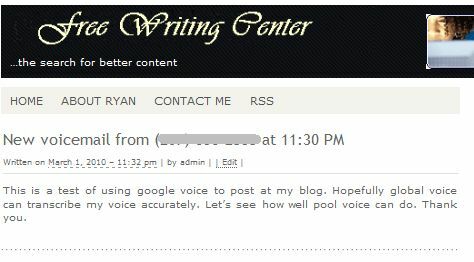
Puhuminen hitaasti ja selvästi puhelimeen näyttää auttavan, mutta jostain syystä Googlen tekstityskomentosarjalla on vaikea tunnistaa sana Google! Yksi ongelma, jonka tunnistin tällä lähestymistavalla, on, että Google Voicen sähköpostin aihe, joka sisältää koko puhelinnumerosi, julkaistaan blogin otsikkona.
Sikäli kuin voin kertoa, ei ole mitään keinoa pakottaa Google Voicea lähettämään sähköpostia ilman aihetta (joten blogin merkintä olisi oletusarvoinen Postissa määrittämällesi) asetukset) - joten ainoa vaihtoehto on soittaa Google Voice -numeroosi USA: n * 69-lähestymistavalla (tuntematon soittaminen) tai mikä tahansa ominaisuus estää puhelinnumerosi missä elät.
Toivottavasti Google Voice parantaa transkriptioominaisuuttaan siten, että virheitä on vähemmän, ja mikä vielä tärkeämpää - toivottavasti lisää räätälöintiä -vaihtoehtoja koko Google Voicessa, jotta esimerkiksi sähköpostisähköpostiviestit voidaan räätälöidä tarpeitasi vastaavaksi ja tehdä paljon helpompaa ääniviestien tekeminen Googlen kautta Ääni.
Pidätkö tästä lähestymistavasta Google Voicen käyttämiseen blogin kirjoittamiseen suoraan puhelimestasi? Tiedätkö muita vaihtoehtoja? Jaa palautteesi alla olevassa kommenttiosassa.
Ryanilla on BSc-tutkinto sähkötekniikasta. Hän on työskennellyt 13 vuotta automaatiotekniikassa, 5 vuotta IT: ssä ja on nyt sovellusinsinööri. MakeUseOfin entinen toimitusjohtaja, hänet puhutaan kansallisissa konferensseissa datan visualisoinnista ja hänet on esitelty kansallisessa televisiossa ja radiossa.

